¿Personalizar la pantalla de inicio de su Google Pixel 3a y Pixel 3a XL? Te mostramos cómo cambiar la configuración de la pantalla de inicio de tu Pixel 3a. Una de las mayores ventajas de su dispositivo Android es que puede personalizar su propia configuración. Puede personalizar la configuración de la pantalla de inicio en Pixel 3a XL y Pixel 3a, que incluyen puntos de notificación, agregar iconos a la pantalla de inicio, acciones de la aplicación, agregue y elimine aplicaciones en la pantalla de inicio, cambie el fondo de la pantalla de inicio, agregue un widget en la pantalla de inicio, muestre la aplicación de Google, rotación de la pantalla de inicio, y así
Los diferentes dispositivos Android tienen configuraciones ligeramente diferentes y personalizan la pantalla de bloqueo configuración de la pantalla de inicio. Además, use un iniciador de terceros como (Nova, Buzz, etc.) para personalizar la pantalla de inicio de su Pixel 3a y 3a XL.
Lea también:
Cómo cambiar la configuración de la pantalla de inicio del Pixel 3a
Puede personalizar su pantalla de inicio en Google Pixel 3a y 3a XL usando la configuración a continuación.
Paso 1: Mantenga pulsado el espacio vacío en la pantalla de inicio del Pixel 3a.
Aquí puede ver fondos de pantalla, widgets y configuraciones de inicio.
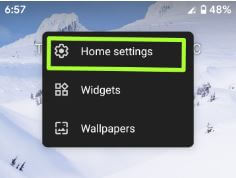
Paso 2: Tocar Configuración de inicio.
Ahora personalice la configuración de la pantalla de inicio en Pixel 3a y 3a XL usando las opciones a continuación.
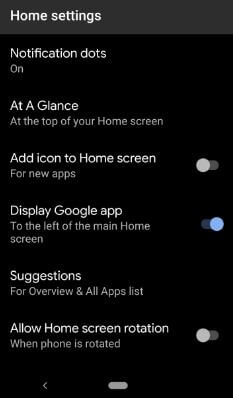
Puntos de notificación
Puntos de notificación predeterminados en su dispositivo. Cuando recibe notificaciones de aplicaciones, puede ver un icono de punto en esa aplicación. Este punto indica que se perdió la notificación de lectura de la aplicación. Habilite / deshabilite los puntos de notificación en Pixel 3a usando esta configuración. Además, use la configuración a continuación para habilitar o deshabilitar los puntos de notificación.
Configuración> Aplicaciones y notificaciones> Notificaciones> Avanzado> Permitir puntos de notificación
De un vistazo
Incluye eventos de calendario, información de próximos vuelos e información de tráfico en pantalla. Puede utilizar esta configuración para recordar futuras alertas de reuniones, cambios de vuelo, alertas de tráfico.
Agregue el ícono de la aplicación a la pantalla de inicio
Cuando descargue e instale nuevas aplicaciones en su dispositivo, automáticamente agregará el icono de la aplicación o el acceso directo a la pantalla de inicio. Habilítelo para agregar un nuevo ícono de aplicación a la pantalla de inicio cada vez que instale una nueva aplicación.
Ver la aplicación de Google
Puede ver las últimas noticias de Google u otros feeds que desee seguir en su dispositivo. Simplemente deslice la pantalla de izquierda a derecha en la pantalla de inicio para abrir Google Stream. Si no desea mostrar, apague la pantalla de cambio de la aplicación de Google en Pixel 3a y 3a XL.
Leer más: Detenga el feed de Google News en su dispositivo Android
Sugerencia
Aplicaciones:
Será útil mostrar las aplicaciones más utilizadas encima del cajón de aplicaciones.
Acciones de la aplicación:
Vea el mensaje o nombre de contacto o aplicaciones más utilizados en la lista de aplicaciones. Si no desea mostrar, apague Pixel 3a XL y Pixel 3a.
Selección general:
Puede copiar texto de imágenes mientras cambia de aplicación en su teléfono Android. Mantenga pulsado el texto y las imágenes y copie el texto. Además, busque palabras y compártalas directamente con otras aplicaciones sociales.
Permitir que la pantalla de inicio gire
Active la rotación de la pantalla de inicio para rotar automáticamente una pantalla cuando se gira el teléfono.
Cambiar la forma del icono (disponible solo en Android 9 Pie)
Elija una forma de icono de Google Pixel 3a de Cuadrado / Cuadrado redondeado / Ardilla / Lágrima desea configurar.
Leer: Cómo cambiar la forma del icono en Android 10
¿Cambiar la configuración de la pantalla de inicio del Pixel 3a? Comparte tus pensamientos y experiencias. ¿Estás emocionado con Google Pixel 3a y 3a XL? Cuéntanos lo que piensas sobre el teléfono en la sección de comentarios a continuación.
Sigue leyendo:
- Cómo personalizar la configuración de la pantalla de inicio de Google Pixel 3
- Cómo personalizar la pantalla de inicio en Pixel 4a
- Cómo personalizar la configuración de la pantalla de inicio de Android 9 Pie
- Cómo cambiar la pantalla de inicio en Android 9 Pie
- Cómo cambiar la configuración de la pantalla de inicio de Android 8.1
- Cómo personalizar tu pantalla de inicio en Android 10
- Cómo rotar automáticamente la pantalla de inicio en Android 9 Pie
- Cómo cambiar el sonido de las notificaciones en Pixel 3 y Pixel 3 XL
- Cómo personalizar la configuración de la pantalla de inicio en Android Oreo
- Cómo habilitar o deshabilitar los puntos de notificación en Android 10, 9 (Pie), 8.1 (Oreo)

